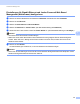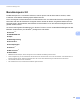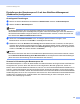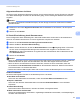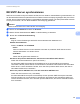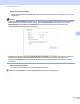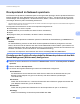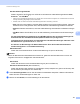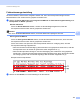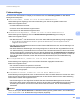Network User's Guide
Table Of Contents
- Netzwerkhandbuch
- Relevante Modelle
- Definition der Hinweise
- WICHTIGER HINWEIS
- Inhaltsverzeichnis
- Teil I: Netzwerkbetrieb
- 1 Einführung
- Netzwerkfunktionen
- Sonstige Netzwerkfunktionen
- LDAP (DCP-8250DN, MFC-8910DW und MFC-8950DW(T): Standard, MFC-8510DN, MFC-8520DN und MFC-8710DW: als Download verfügbar)
- Internet-Faxfunktion (MFC-8910DW und MFC-8950DW(T): Standard, MFC-8510DN, MFC-8520DN und MFC-8710DW: als Download verfügbar)
- Sicherheit
- Fax to Server (MFC-8910DW und MFC-8950DW(T): Standard, MFC-8510DN, MFC-8520DN und MFC-8710DW: als Download verfügbar)
- Benutzersperre 2.0
- Druckprotokoll im Netzwerk speichern
- Sonstige Netzwerkfunktionen
- Netzwerkfunktionen
- 2 Netzwerkeinstellungen des Gerätes ändern
- 3 Gerät für ein Wireless-Netzwerk konfigurieren (für MFC-8710DW, MFC-8910DW und MFC-8950DW(T))
- Übersicht
- Überprüfen Sie Ihre Netzwerkumgebung
- Vorübergehende Wireless-Konfiguration über ein USB-Kabel (empfohlen)
- Konfiguration mit dem Setup-Assistenten über das Funktionstastenfeld
- Wireless-Konfiguration mit WPS (Wi-Fi Protected Setup) oder AOSS™ per Tastendruck
- Konfiguration über das PIN-Verfahren des WPS (Wi-Fi Protected Setup)
- Konfiguration im Ad-hoc-Modus (Für IEEE 802.11b)
- 4 Einstellungen über das Funktionstastenfeld
- Netzwerkmenü
- TCP/IP
- Ethernet (nur verkabeltes Netzwerk)
- Status (für DCP-8110DN, DCP-8150DN, DCP-8155DN, DCP-8250DN, MFC-8510DN und MFC-8520DN)/Verkabelter Status (für MFC-8710DW, MFC-8910DW und MFC-8950DW(T))
- Setup-Assistent (nur für Wireless-Netzwerke)
- WPS (Wi-Fi Protected Setup)/AOSS™ (nur Wireless-Netzwerk)
- WPS (Wi-Fi Protected Setup) mit PIN-Code (nur Wireless-Netzwerk)
- WLAN-Status (nur für Wireless-Netzwerke)
- MAC-Adresse
- Werkseinstellungen (für MFC-8710DW, MFC-8910DW und MFC-8950DW(T))
- Verkabelt aktiv (für MFC-8710DW, MFC-8910DW und MFC-8950DW(T))
- WLAN aktiv (für MFC-8710DW, MFC-8910DW und MFC-8950DW(T))
- E-Mail / IFAX (MFC-8910DW, MFC-8950DW(T) und DCP-8250DN (nur E-Mail): Standard, MFC-8510DN, MFC-8520DN und MFC-8710DW: verfügbar als Download)
- Fax to Server (MFC-8910DW und MFC-8950DW(T): Standard, MFC-8510DN, MFC-8520DN und MFC-8710DW: als Download verfügbar)
- Neue Standardeinstellungen für Scan to FTP festlegen
- Neue Standardeinstellungen für Scan to Netzwerk (Windows®) festlegen
- Netzwerkeinstellungen auf die werkseitigen Standardeinstellungen zurücksetzen
- Netzwerk-Konfigurationsbericht drucken
- WLAN-Bericht drucken (für MFC-8710DW, MFC-8910DW und MFC-8950DW(T))
- Funktionstabelle und werkseitige Standardeinstellungen
- Netzwerkmenü
- 5 Web Based Management
- Übersicht
- Geräteeinstellungen mit dem Web Based Management (Webbrowser) konfigurieren
- Kennwort festlegen
- Gigabit-Ethernet (nur verkabeltes Netzwerk) (für DCP-8250DN und MFC-8950DW(T))
- Benutzersperre 2.0
- Mit SNTP-Server synchronisieren
- Druckprotokoll im Netzwerk speichern
- Konfiguration von Scan to FTP mit einem Webbrowser ändern
- Konfiguration von Scan to Netzwerk (Windows®) mit einem Webbrowser ändern
- LDAP-Konfiguration mit einem Webbrowser ändern (DCP-8250DN, MFC-8910DW und MFC-8950DW(T): Standard, MFC-8510DN, MFC-8520DN und MFC-8710DW: verfügbar als Download)
- 6 LDAP-Betrieb (DCP-8250DN, MFC-8910DW und MFC-8950DW(T): Standard, MFC-8510DN, MFC-8520DN und MFC-8710DW: als Download verfügbar)
- 7 Internet-Faxfunktion (MFC-8910DW und MFC-8950DW(T): Standard, MFC-8510DN, MFC-8520DN und MFC-8710DW: als Download verfügbar)
- 8 Sicherheitsfunktionen
- Übersicht
- Netzwerkgerät mit SSL/TLS sicher verwalten
- Sichere Verwaltung mit BRAdmin Professional 3 (für Windows®)
- Sicherer Druck von Dokumenten mit SSL/TLS
- E-Mails sicher senden oder empfangen
- IEEE 802.1x-Authentifizierung verwenden
- Zertifikate für Gerätesicherheit verwenden
- Mehrere Zertifikate verwalten
- 9 Problemlösung
- 1 Einführung
- Teil II: Netzwerkbegriffe
- 10 Arten der Netzwerkverbindungen und Protokolle
- Arten der Netzwerkverbindungen
- Protokolle
- TCP/IP-Protokolle und ihre Funktionen
- DHCP/BOOTP/RARP
- APIPA
- ARP
- DNS-Client
- NetBIOS-Namensauflösung
- WINS
- LPR/LPD
- SMTP-Client
- Custom Raw Port (Standardeinstellung ist Port 9100)
- IPP
- mDNS
- TELNET
- SNMP
- LLMNR
- Web Services
- HTTP
- FTP (für die Scan-to-FTP-Funktion)
- SNTP
- CIFS
- LDAP (DCP-8250DN, MFC-8910DW und MFC-8950DW(T): Standard, MFC-8510DN, MFC-8520DN und MFC-8710DW: als Download verfügbar)
- IPv6
- TCP/IP-Protokolle und ihre Funktionen
- 11 Gerät für ein Netzwerk konfigurieren
- 12 Wireless-Netzwerk: Konzepte und Terminologie (für MFC-8710DW, MFC-8910DW und MFC-8950DW(T))
- 13 Zusätzliche Netzwerkeinstellungen unter Windows®
- Arten von zusätzlichen Einstellungen
- Treiber zum Drucken und Scannen über Web Services installieren (Windows Vista® und Windows® 7)
- Treiber zum Drucken und Scannen über Web Services deinstallieren (Windows Vista® und Windows® 7)
- Installation für das Drucken und Scannen im Netzwerk im Infrastruktur-Modus, wenn das Vertical Pairing verwendet wird (Windows® 7)
- 14 Sicherheitsbegriffe und -konzepte
- 10 Arten der Netzwerkverbindungen und Protokolle
- Teil III: Anhang
- Stichwortverzeichnis
96
Web Based Management
5
Einstellungen der Benutzersperre 2.0 mit dem Web Based Management
(Webbrowser) konfigurieren 5
Grundlegende Einstellungen 5
a Klicken Sie auf der Webseite Ihres Gerätes auf Administrator und dann auf Benutzersperre.
b Wählen Sie Ein für Benutzersperre.
Hinweis
Um die Benutzersperre über den integrierten Webserver zu konfigurieren, müssen Sie das
Administratorkennwort (eine vierstellige Zahl) eingeben. Wenn die Einstellungen zuvor über das Menü
des Funktionstastenfeldes konfiguriert wurden und Sie diese ändern möchten, müssen Sie zuerst das
leere Feld für das Administratorkennwort ausfüllen.
c Geben Sie unter ID-Nummer/Name einen 15-stelligen alphanumerischen Gruppen- oder
Benutzernamen und dann im Feld PIN ein vierstelliges Kennwort ein.
d Deaktivieren Sie unter Drucken oder Sonstige die Kontrollkästchen der Funktionen, die Sie sperren
möchten. Wenn Sie die maximale Anzahl von Seiten, die gedruckt werden können, begrenzen möchten,
aktivieren Sie das Kontrollkästchen Ein unter Seitenbegrenzung und geben Sie dann die gewünschte
Anzahl im Feld Max. ein. Klicken Sie dann auf Senden.
Hinweis
Falls Sie den PC-Druck über den PC-Anmeldenamen (Benutzernamen) einschränken möchten, klicken
Sie auf PC-Druck-Einschränkung durch Benutzernamen und konfigurieren Sie dann die Einstellungen.
(Siehe PC-Druck-Einschränkung durch Benutzernamen uu Seite 97.)
Scannen bei Verwendung der Benutzersperre 2.0 5
Mit der Benutzersperre 2.0 kann der Administrator für bestimmte Nutzer den Zugriff auf die Scanfunktionen
ermöglichen bzw. sperren. Wenn das Scannen für den Allgemeinen Benutzer gesperrt ist, können nur
Nutzer, deren Scan-Kontrollkästchen aktiviert ist, scannen. Um vom Funktionstastenfeld des Gerätes aus zu
scannen, müssen die Benutzer ihre PIN zum Zugriff auf den Scanmodus eingeben. Um den Scanvorgang
vom Computer aus zu starten, müssen die einzelnen Nutzer auch zuerst ihre PIN am Funktionstastenfeld des
Gerätes eingeben, bevor sie vom Computer aus scannen können. Wenn die PIN am Funktionstastenfeld des
Gerätes nicht eingegeben wird, erhält der Nutzer eine Fehlermeldung an seinem Computer, wenn er
versucht, den Scanvorgang zu starten.